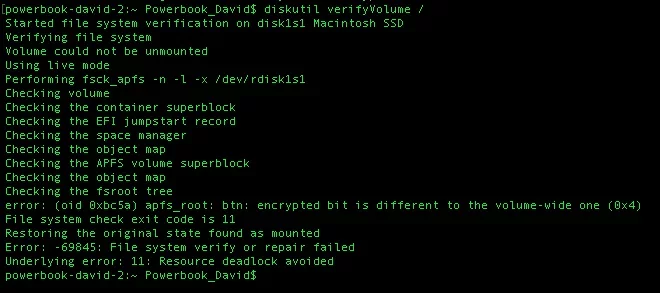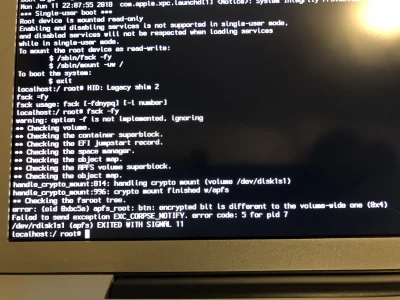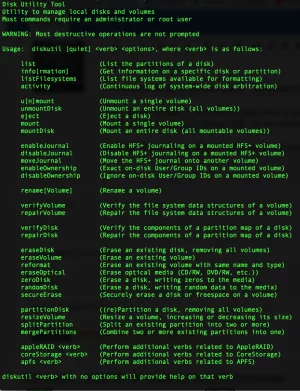Bonjour à tous,
Après un long temps d'absence (ou de problème), je m'adresse de nouveau à vous concernant mon MBP 17" (Et oui le survivor !!)
Il s'agit de la génération juste avant le thunderbolt.
J'effectue souvent un petit coup de S.O.S via l'utilitaire de disque. Ce jour, problème est apparu en m'indiquant que mon disque devait être réparé. (SSD Crucial 1To)
J'ai donc lancé, via cmd + R, le S.O.S. Toujours la même chose, impossible de réparer.
PRAM re initialisée, OnyX fait planter mon Mac et impossible de réparer le disque via le mode Target et mon second Mac...
Pour aller plus loin j'ai lancé un diskutil via le terminal. Il n'a pas réussi. J'ai démarré en single user, relancer le fsck et rien non plus...
En soit le Mac démarre, je peux l'utiliser pour bosser etc mais j'ai cette impression qu'un truc ne tourne pas rond quand même...
Avez-vous des idées ?
Merci de vos réponses
Onmac
Après un long temps d'absence (ou de problème), je m'adresse de nouveau à vous concernant mon MBP 17" (Et oui le survivor !!)
Il s'agit de la génération juste avant le thunderbolt.
J'effectue souvent un petit coup de S.O.S via l'utilitaire de disque. Ce jour, problème est apparu en m'indiquant que mon disque devait être réparé. (SSD Crucial 1To)
J'ai donc lancé, via cmd + R, le S.O.S. Toujours la même chose, impossible de réparer.
PRAM re initialisée, OnyX fait planter mon Mac et impossible de réparer le disque via le mode Target et mon second Mac...
Pour aller plus loin j'ai lancé un diskutil via le terminal. Il n'a pas réussi. J'ai démarré en single user, relancer le fsck et rien non plus...
En soit le Mac démarre, je peux l'utiliser pour bosser etc mais j'ai cette impression qu'un truc ne tourne pas rond quand même...
Avez-vous des idées ?
Merci de vos réponses
Onmac